Android、iPhone、ChromeでGoogle検索履歴を削除する方法

Android スマートフォンを所有していなくても、おそらく毎日 3 つまたは 4 つの Google サービスを使用しているため、会社はあなたのことをよく知っています。あなたが収穫したもの
EpocCamのおかげで、iPhoneを完全にコンピュータ上の便利なWebカメラに変えることができます。この記事では、これを簡単に行う方法を説明します。
もちろん、実際のウェブカメラとは異なります。iPhoneをコンピュータのUSBポートに接続することはできません。すぐに機能することを願っています。しかし、EpocCamを使用して、優れたWebカメラエクスペリエンスを再現できます。
EpocCamでiPhoneをPCウェブカメラとして使用する方法
EpocCamをmacOSまたはWindowsにインストールする
iPhoneまたはiPadでEpocCamをセットアップする
EpocCamは、iOSデバイス(iPhoneまたはiPad)を、WindowsコンピューターとMacコンピューターの両方のWebカメラに変えることができます。アプリには、Androidと同じ機能もあります。EpocCam開発者は、このツールはPCで利用可能な従来のUSBおよびカメラを介してWebカメラを完全に置き換えることができると主張しています。
EpocCamは、ビデオとオーディオの両方をサポートしています。Skype、Streamlabs OBS、YouTubeなど、多くの主要なビデオストリーミングアプリと互換性があります。愛する人とチャットしたり、フォロワーにゲームをストリーミングしたり、同僚とビデオ会議通話に参加したりする場合でも、EpocCamで処理できます。
EpocCam Freeは640x480ビデオ解像度を提供し、USB(macOSで使用されている場合)をサポートし、機能はデバイスの前面カメラと背面カメラをWebカメラ入力、Wi-Fi接続として使用します。無料版を使用する場合は、動画のあいまいなロゴとアプリ内広告を受け入れる必要があります。
プロ版は広告とそのロゴを削除します。ただし、Macでアプリケーションを使用する場合にのみ検討する価値があります。多くのPro機能は、アップルのコンピュータオペレーティングシステムのユーザーのみが利用できます。EpocCam Proには、ピンチツーズーム、フォーカス、フラッシュ、HDRビデオ、デュアルカメラ、ブラーカムまたはスパイカメラディスプレイが含まれています。
有料版を使用するもう1つの利点は、ビデオ解像度が640×480から1920×1080に増えることです。
EpocCam for iOSをダウンロード(無料/ Pro価格$ 7.99)
EpocCamソフトウェアは、モバイルデバイス用のアプリケーションとコンピューター用のドライバーの2つの部分で構成されています。
EpocCam Webcam Viewer(Mac App Storeで無料で入手可能)のみを使用してMacでiPhoneカメラ出力を表示できますが。これらのドライバをインストールする必要があります。EpocCamをSkype、Zoom、その他のビデオチャットツールと統合することができます。Webcam Viewerでは、デバイスのビデオ出力のみを表示できます。他のデバイスとは統合されません。
MacおよびWindows用のEpocCamドライバーは、http://www.kinoni.com/のWebサイトで無料で提供されています。次のステップに進む前に、ダウンロードしてコンピュータにインストールしてください。
注:新しいドライバをインストールした後は、再起動する必要があります。
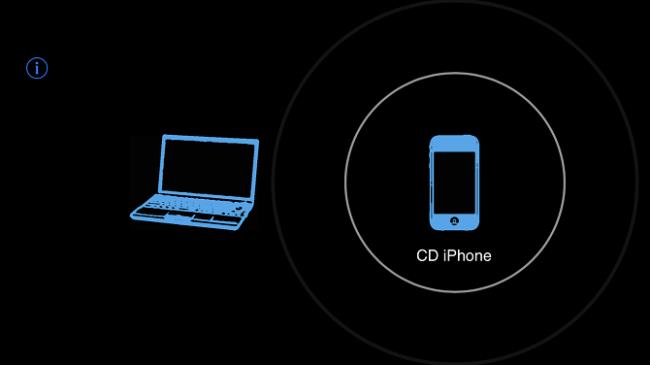
EpocCamバージョンをiOSデバイスにダウンロードしてインストールしたら、Macに簡単に接続できます。iPhoneとmacOSが同じWi-Fiネットワークを使用していることを確認してから、スマートフォンでEpocCamアプリを開きます。上の画像のような電話のアイコンが付いた黒い画面が表示されます。
Macに戻り、EpocCamがサポートするアプリケーションを開きます。接続を確認するだけの場合は、上記のEpocCam Webcam Viewerを開きます。電話アプリがMacでサポートされているアプリが実行されていることを検出するとすぐに、インスタント接続が作成され、ブロードキャストイメージが表示されます。
Webカメラを使用しているチャットアプリケーションで、EpocCamのビデオ入力方法が設定されていることを確認してください。
EpocCamに満足できない場合は、次のアプリケーションのいずれかを試して、電話をWebカメラに変えることができます。
この記事がお役に立てば幸いです。
Android スマートフォンを所有していなくても、おそらく毎日 3 つまたは 4 つの Google サービスを使用しているため、会社はあなたのことをよく知っています。あなたが収穫したもの
多くの人は、携帯電話のパフォーマンスとバッテリー寿命を向上させるために、iPhone 13 のアプリを閉じる必要があると考えています。実際には、閉じるだけで済みます
ホーム画面を変更することは、iPhone に個人的なセンスを加える素晴らしい方法です。デバイスにあなたの個性を反映したユニークな外観を与え、
場合によっては、接続の問題または無効な MMI コードを示すメッセージが表示され、Android ユーザーをイライラさせることがあります。無効な MMI コード メッセージが表示された場合
Apple のサイレント (DND) 機能は、集中できるように通知を管理するのに最適です。有効になっている間、すべてを停止するようにカスタマイズできます。
この携帯電話は主に録音機能に焦点を当てていることがわかります。 したがって、写真愛好家であれば、この携帯電話をお見逃しなく
Android で保存された Wi-Fi パスワードを表示する方法、Android で保存された Wi-Fi パスワードを表示する方法? とてもシンプルです。WebTech360でパスワードの見方を学ぼう
Mi Band を使用して Android をリモート制御する方法。Mi Band 5 および 6 は優れたフィットネス ブレスレットですが、Mi Band を電話コントロールとして使用する方法はすでにご存知でしょう。
Android スマートフォンを希望どおりに自動化する方法、Tasker、IFTTT などの自動化アプリケーションを使用すると、一般的なタスクを自動的に実行するように Android を設定できます
Android 上の偽の仮想マネー マイニング アプリ: 知っておくべきことすべて、仮想マネー マイニングはパンデミック中にお金を稼ぐ主なトレンドです。ただし、言葉には気をつけてください
Apple Watch を Android 携帯電話に接続する方法、Apple Watch は多くの iFan に愛されている Apple の優れた製品の 1 つであり、これはアクセサリーであると言えます。
Xiaomi 14のリリースが迫っているため、私たちはその到着を心待ちにしています。Xiaomi の忠実なファンとして、私たちは Xiaomi 14 がスマートフォンに対する認識を再び再定義し、さらに優れたパフォーマンスと革新的な機能を提供することを期待しています
Android で許可されていないアプリのスクリーンショットを撮る方法、Android でこの機能を制限しているアプリのスクリーンショットを撮る必要がありますか? スクリーンショットを撮る方法はいくつかあります
Android デバイスでアプリを SD カードに移動する方法、すべての Android バージョンでアプリを SD カードに簡単に移動して、貴重なストレージ領域を解放します。
Android でカスタム ROM を更新する方法、カスタム ROM は通常、ストック ファームウェアを実行している Android スマートフォンよりも頻繁に更新されます。カスタムROMのアップデート方法はこちら
Android のシークレット モードでスクリーンショットを撮る方法。Android でシークレット モードで閲覧中にスクリーンショットを撮りたい場合は、次のような回避方法があります。
Microsoft Surface Duo を Android 11 にアップグレードする方法、Android 11 を Microsoft Surface Duo で使用できるようになりました。Microsoft Surface をアップグレードする方法は次のとおりです。
Android 12 でのマテリアル ユーの使用方法、マテリアル ユーは、Android 12 に多くのカスタマイズ オプションを提供します。WebTech360 に参加して、Android 12 をカスタマイズする方法を学びましょう
Android 上の BlackRock マルウェアとは何ですか? BlackRock を回避するにはどうすればよいですか?、サードパーティのアプリ ストアからアプリをインストールしている Android ユーザーはマルウェアに感染するリスクが高いです
Android で Google を開けないエラーを修正する手順 2021 年 6 月 22 日の朝、Android で Google ブラウザを使用している多くのユーザーが、


















